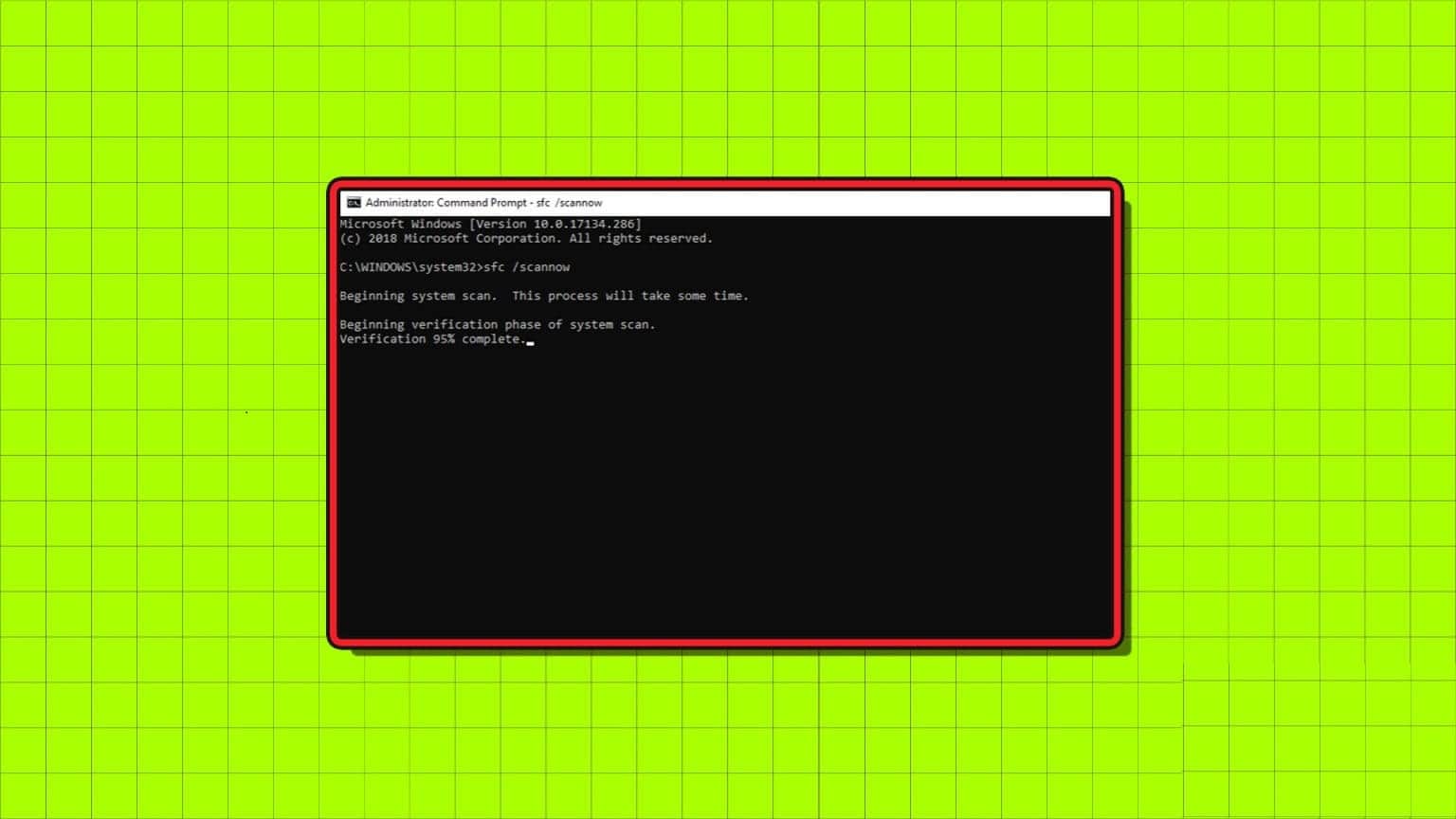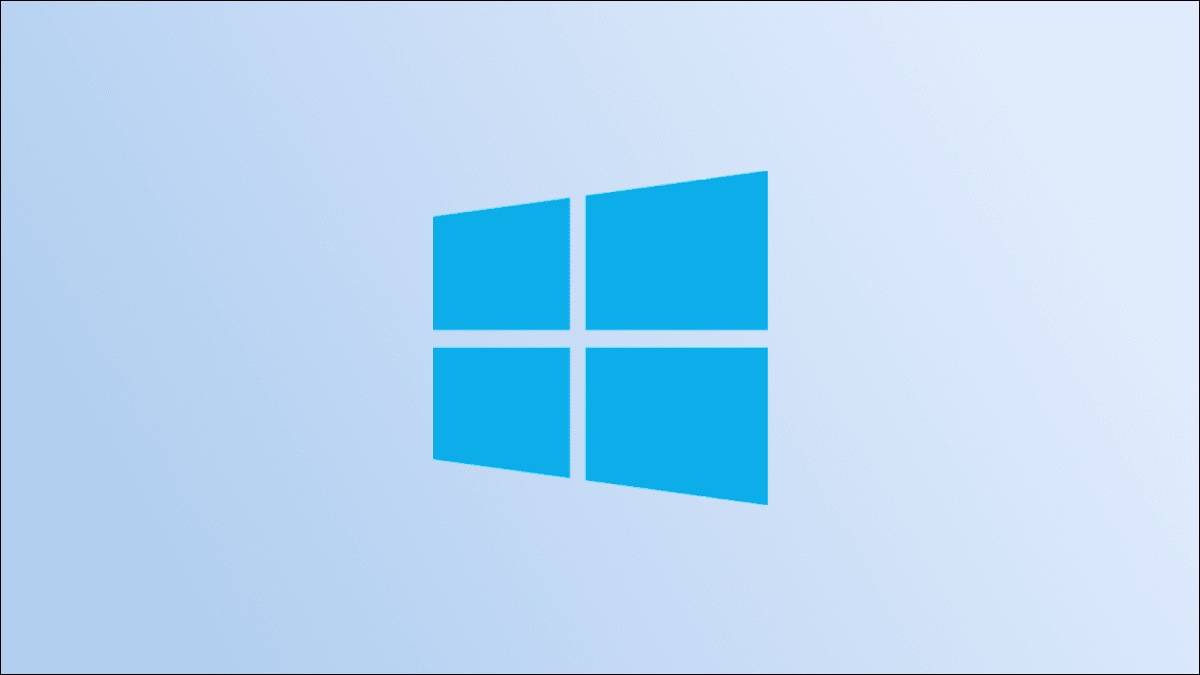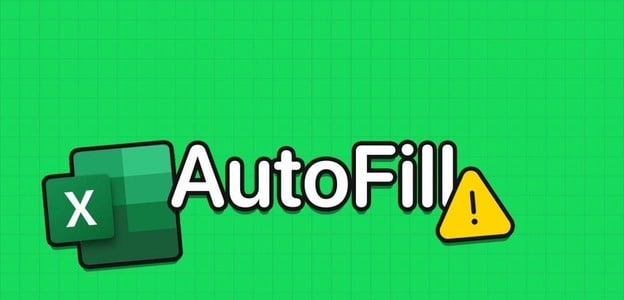Forberede Windows File Explorer En integrert del av Windows. Med denne utforskeren kan du se alle filene og mappene dine, utføre enkle operasjoner som kopiere og lime inn, sjekke filstørrelse og administrere filer. Windows File Explorer er imidlertid tilbøyelig Av og til å fryse og bremse.
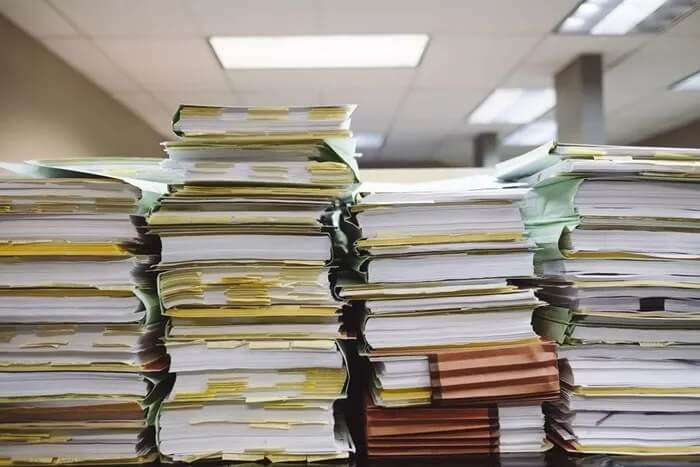
En enkel omstart av datamaskinen eller den bærbare datamaskinen kan løse problemet mesteparten av tiden, men det er ikke en garantert løsning. Men hvis du har problemer med File Explorer-svaret på din Windows 10-PC, har vi samlet noen reparasjoner for å finne en løsning på problemet.
La oss komme i gang.
Start Windows Utforsker på nytt
En av de første tingene du kan gjøre er å starte Explorer på nytt. Hvis det er et enkelt problem knyttet til bcache-filer skadet, vil problemet ditt mest sannsynlig bli løst.
For å starte Filutforsker på nytt, åpne oppgavebehandlingen, og du finner Windows Utforsker under Prosesser.
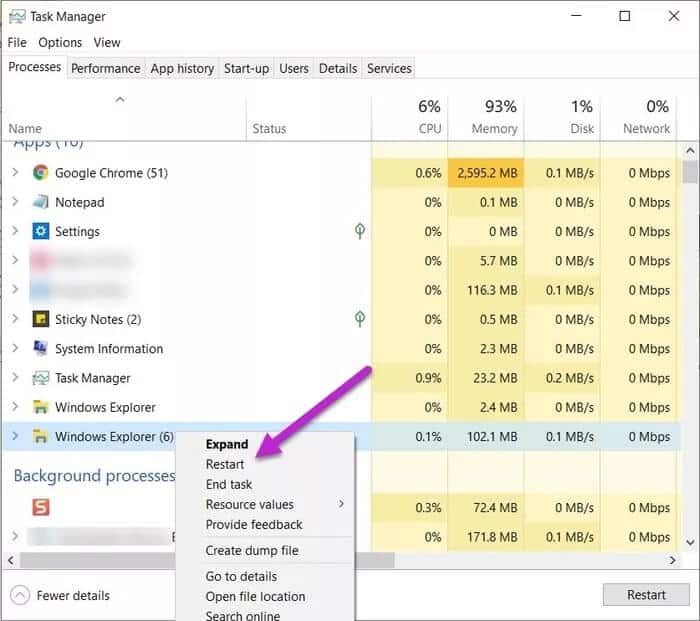
Høyreklikk på den og velg Start på nytt fra menyen.
2. Se etter oppdateringer
Windows-oppdateringer er en nødvendig del av systemet og bør gjøres regelmessig, da det gir viktige sikkerhetsoppdateringer som beskytter det. Men hvis du har ventende oppdateringer i lang tid, kan du kanskje se det Systemet ditt kjører merkelig sakte. Dette gjelder spesielt hvis Windows utfører minnekrevende funksjoner.
I dag er det veldig enkelt å identifisere den ventende oppdateringen. Hvis du ser en liten oransje prikk på systemets oppgavelinje, vet du hva du skal gjøre.
Alternativt kan du søke etter "se etter oppdateringer" i Start-menyen for å se hvilke oppdateringer som venter.
3. Tøm File Explorer-loggen
er å være Utforskersøk er ofte nyttig. Den lagrer alle detaljer som filnavn og spor aSom jeg søkte etter og andre. Disse søkefilene kan samle seg på et tidspunkt og føre til at Windows File Explorer reagerer tregt. Heldigvis er det veldig enkelt og enkelt å tømme historikk.
For å komme i gang, søk etter hva som helst i Søkefelt Utforsker. Når søket er fullført, klikker du på ikonet liten pil Som vist nedenfor for å utvide båndet.

Klikk deretter på fanen Søk og velg operasjoner nylig søk> å kartlegge Logg.
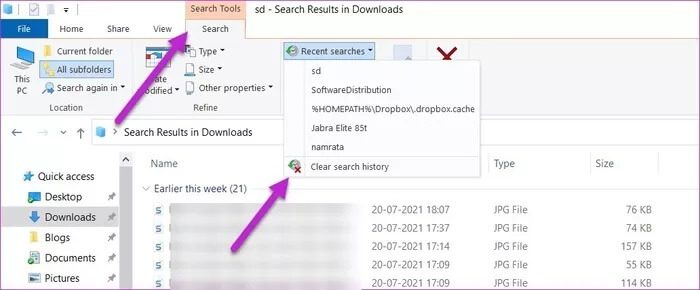
Ovennevnte vil bare fungere når systemutforskeren fungerer til en viss grad. Men hvis den er frossen, må du gå til Innstillinger.
åpen Innstillinger (Win + I-tasten) og søk etter "Alternativer for filutforsker." Dette vil åpne et lite vindu, klikk nå på knappen å kartlegge under Personvern for å tømme Windows Utforsker-loggen.
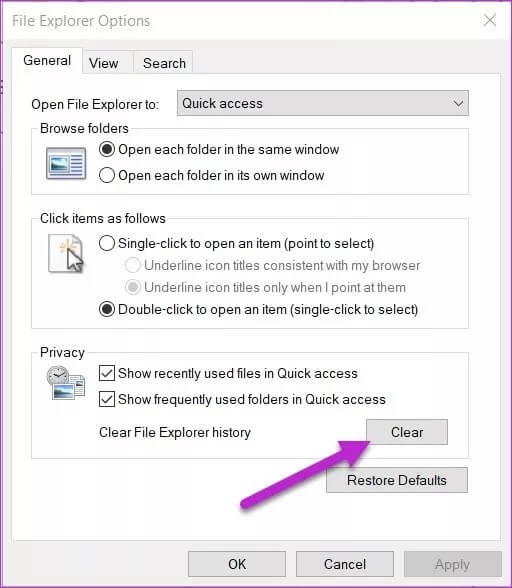
4. Kjør renseplaten
Hvis feilrettingene ovenfor ikke starter Windows Utforsker, kan det være lurt å kjøre Disk Clean-up. Som navnet antyder, blir den kvitt midlertidige filer og mapper på datamaskinen din.
For å gjenvinne plass, søk etter Diskopprydding. Lokaliser C: stasjon fra listen.
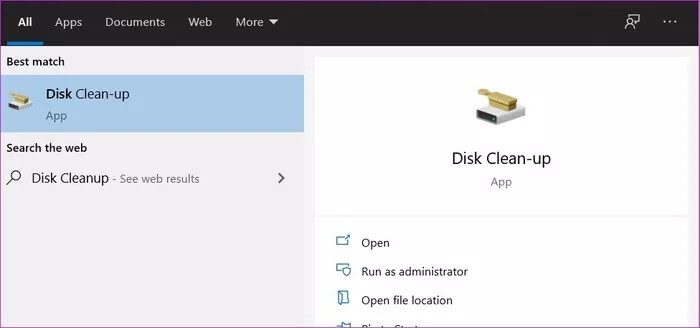
Når vinduet Diskopprydding åpnes, kontrollerer du alternativene for Nedlastede programfiler, Midlertidige Internett-filer og Miniatyrbilder fra listen, og klikker på OK.
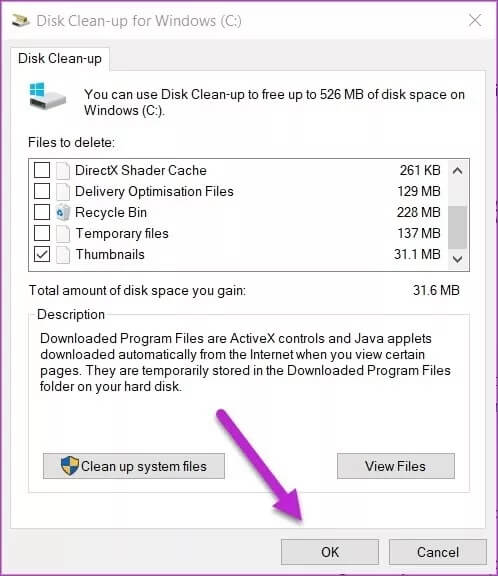
5. Lag indeksen på nytt
En annen mulig grunn til at Explorer ikke svarer eller kjører sakte, kan være at indekseringstjenesten er treg. Hvis File Explorer er treg med å laste inn resultater (eller krasjer uventet), er det på tide å gjenoppbygge indeksen.
For å gjøre dette, finn et alternativ Indeksering i søkelisten.
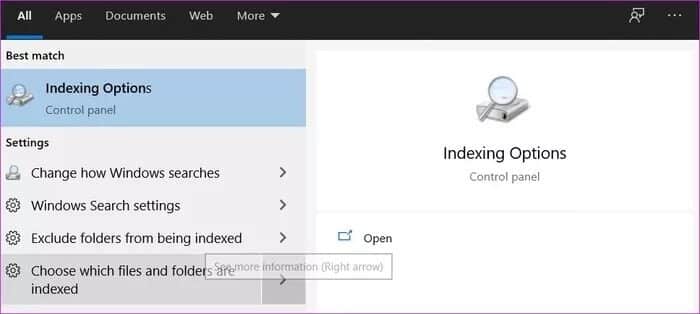
Når du har funnet den, klikker du på knappen.Avanserte instillinger" På bunnen. Nå, under Feilsøking, klikk på knappen Re bygge.
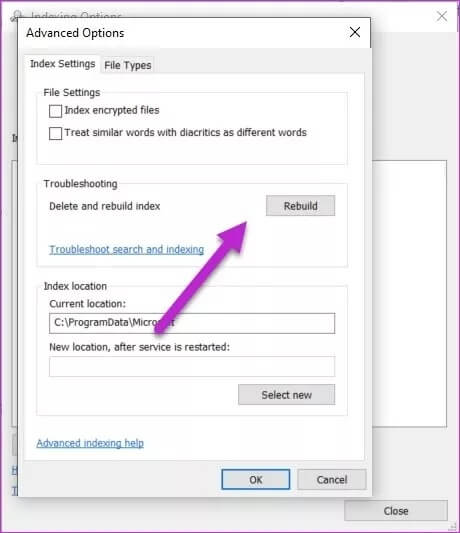
Hvis problemet med Filutforsker som ikke svarer er relatert til filindeksering, bør ovenstående løse problemet. Start datamaskinen på nytt.
6. Kjør Windows Utforsker i en egen prosess
Selv om du kan fikse problemet ved hjelp av Windows Utforsker, er det sannsynlig at det vil skje igjen. Derfor er det bedre å tvinge Filutforsker-vinduet til å kjøre i en egen prosess.
Mens Windows hevder at det er satt som standard på de fleste Windows 10-systemer, utelukker det ikke behovet for å ta en ny titt.
For å komme i gang, finn Alternativer Filutforsker. Etter å ha funnet den, velg et tilbud. Velg deretter et alternativ Kjør mappevinduer i en egen prosess.
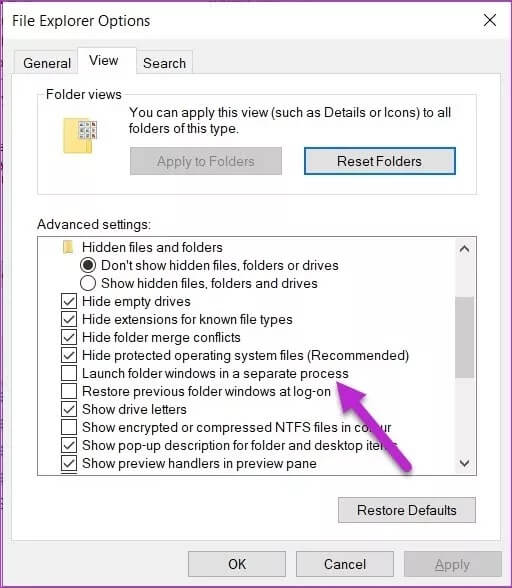
Hvis det ikke er spesifisert, gjør det og lagre endringene.
7. Se etter korrupte filer
En profesjonell Windows-bruker bør vite hvordan korrupte filer kan ødelegge et system. Hvis noen viktige Windows-filer ikke ble oppdatert under de forrige oppdateringene, kan det føre til at utforskeren krasjer.
Igjen, det er en måte å fikse noen ødelagte filer ved å kjøre Innebygd systemfilkontroll (SFC). Som du kanskje har gjettet, skanner SFC systemet for ødelagte filer eller tapte filer og gjenoppretter dem automatisk.
Legge merke til: Å kjøre SFC bør imidlertid bare sees på som en av de gjenværende løsningene, da det kan være svært risikabelt. Vi anbefaler at du tar en sikkerhetskopi av datamaskinen din før du fortsetter med den.
Kjør en liste Start og søk etter Ledeteksten. Høyreklikk og velg Kjør som administrator.
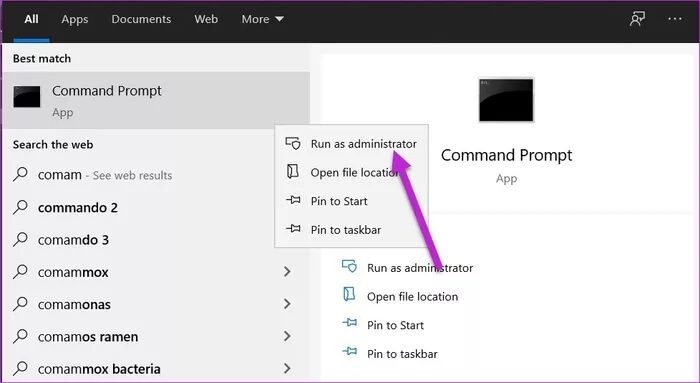
Når ledetekstvinduet åpnes, skriv inn følgende kommando.
sfc / scannow
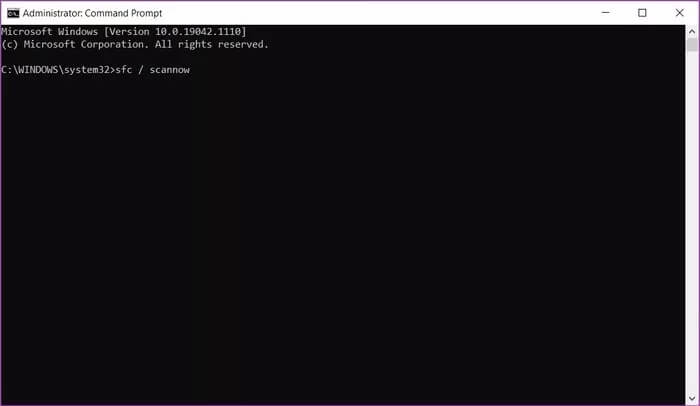
Selvfølgelig vil dette ta litt tid. Når kommandoen er fullført, vil den vise noe i stil med "... Den har funnet og reparert korrupte filer ... ".
Start datamaskinen på nytt, og den gamle Windows-filutforskeren skal være tilbake i aksjon.
Utforsk som en proff
Til syvende og sist, hvis systemet ditt trenger nok diskplass og RAM til å kjøre alle prosesser jevnt, spesielt Windows Utforsker - hvis det er tilfellet - så kan ovennevnte bare midlertidig fikse problemer.